မာတိကာ
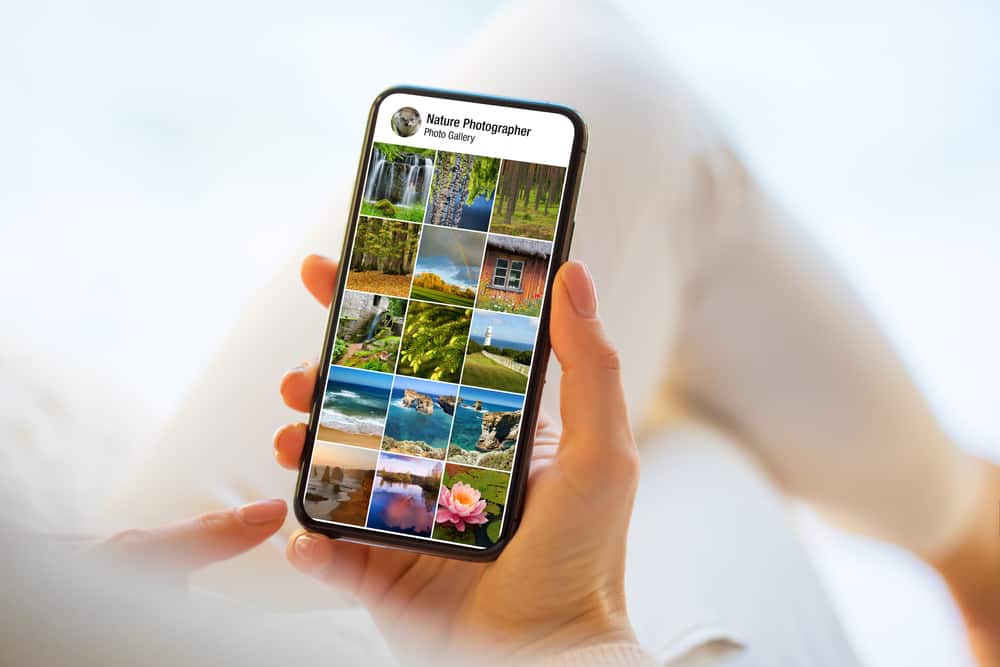
Apple သည် ၎င်းတို့၏ စက်ပစ္စည်းများအတွက် အထူးခြားဆုံး လည်ပတ်မှုစနစ်တစ်ခုကို တီထွင်ခဲ့ပြီး ၎င်း၏ အံ့သြဖွယ်လုပ်ဆောင်ချက်များကြောင့် ၎င်းကို လူများက နှစ်သက်ကြသည်။ သို့သော်၊ အချို့သောအင်္ဂါရပ်များသည် လူများအတွက် မသင့်လျော်ဘဲ ၎င်းတို့အတွက် ပိုမိုပြဿနာများ ဖန်တီးပေးပါသည်။ တစ်ခုက iPhone တွင် အလိုအလျောက် ဓာတ်ပုံမျှဝေခြင်း ဖြစ်သည်။ ကိုယ်ရေးကိုယ်တာပြဿနာများကြောင့် လူအချို့အတွက် အဆင်မပြေဖြစ်နိုင်သည်။ ထို့ကြောင့်၊ လူအများစုသည် ၎င်းတို့၏ iPhone များတွင် ဓာတ်ပုံများမျှဝေခြင်းကို မည်သို့ရပ်တန့်ရမည်ကို သိလိုကြသည်။
အမြန်အဖြေဆက်တင်များ သို့သွားကာ ကိုထောက်ခြင်းဖြင့် သင့် iPhone ကို iCloud တွင် ဓာတ်ပုံများမျှဝေခြင်းမှ ရပ်တန့်နိုင်သည်။ ဓာတ်ပုံများအက်ပ် ၊ ထို့နောက် ၎င်းကိုနှိပ်ပါ။ ဤတွင် သင်သည် “iCloud Photos ” ရွေးစရာကို ပိတ်ရမည်ဖြစ်ပြီး ၎င်းသည် တူညီသော Apple ID ပေါ်ရှိ အခြားစက်ပစ္စည်းများတွင် သင်၏ဓာတ်ပုံအသစ်များကို မျှဝေခြင်းကို ချက်ချင်းရပ်တန့်သွားမည်ဖြစ်သည်။
၎င်းသည် iPhone တွင် အလိုအလျောက် ဓာတ်ပုံမျှဝေခြင်းအတွက် အရိုးရှင်းဆုံး ဖြေရှင်းချက်။ သို့သော်၊ သင်သည် ယခင်က ဓာတ်ပုံများကို မျှဝေဖူးသူနှင့် ဓာတ်ပုံများမျှဝေခြင်းကို ရပ်တန့်လိုပါက၊ အောက်ပါတို့သည် သင့်အတွက် ပြီးပြည့်စုံသော လမ်းညွှန်ချက်တစ်ခုဖြစ်သည်။
iPhone တွင် “ဓာတ်ပုံများမျှဝေခြင်း” အင်္ဂါရပ်ကား အဘယ်နည်း။
iPhone တွင် ဓာတ်ပုံမျှဝေခြင်းအင်္ဂါရပ် နှစ်မျိုးရှိသည်။ ပထမတစ်ခုသည် iCloud တွင် သင့်ဓာတ်ပုံများကို အလိုအလျောက်မျှဝေပေးသည့် iCloud ၏ ဓာတ်ပုံမျှဝေခြင်းအင်္ဂါရပ်ဖြစ်သည်။ ထို့နောက် ၎င်းတို့သည် တူညီသော Apple ID ဖြင့် လုပ်ဆောင်နေသော အခြား Apple စက်များတွင် ပေါ်လာပါသည်။
ဒုတိယမှာ Family Sharing အင်္ဂါရပ်သည် သင့်ဓာတ်ပုံအယ်လ်ဘမ်များကို အလိုအလျောက် မျှဝေခွင့်ပြုသည် အခြားတစ်ယောက်ယောက်နှင့် ပေါင်းထည့်ခြင်းဖြင့်သူတို့ ။ ဤအင်္ဂါရပ်သည် သင့်ဓာတ်ပုံများ သို့မဟုတ် အယ်လ်ဘမ်များကို ထိုလူနှင့် အလိုအလျောက် မျှဝေပေးပါသည်။
ထို့ကြောင့် သင့် iPhone တွင် သင့်ဓာတ်ပုံများကို မျှဝေခြင်းကို ပိတ်ပြီး မည်သည့်အင်္ဂါရပ်ကို ရပ်တန့်လိုပါသနည်း။ အင်္ဂါရပ်နှစ်ခုလုံးကို သင်ဘယ်လိုပိတ်ရမလဲ အဆင့်ဆင့် ဆွေးနွေးကြည့်ရအောင်။ ပထမ သို့မဟုတ် ဒုတိယအင်္ဂါရပ်ကို အသုံးပြုနေသည်ဖြစ်စေ ၎င်းတို့၏ဓာတ်ပုံများကို မျှဝေခြင်းကို ရပ်တန့်လိုသူတိုင်းအတွက် ၎င်းသည် အထောက်အကူဖြစ်စေမည်ဖြစ်သည်။
ကြည့်ပါ။: ပရင်တာပေါ်ရှိ WPS Pin ကိုရှာရန်iPhone တွင် ဓာတ်ပုံများမျှဝေခြင်းကို ရပ်တန့်နည်း
အောက်ပါနည်းလမ်းနှစ်ခုသည် မျှဝေခြင်းကို ရပ်တန့်ရန် နည်းလမ်းနှစ်ခုဖြစ်သည်။ သင့် iPhone ပေါ်ရှိ သင့်ဓာတ်ပုံများ။
နည်းလမ်း #1- iCloud Photo Sharing ကို ပိတ်ပါ
သင့်စက်ပစ္စည်းများတွင် iCloud ၏ အလိုအလျောက် ဓာတ်ပုံမျှဝေခြင်းအင်္ဂါရပ်ကို ဖျားနာပါက၊ အောက်ပါအဆင့်များကို လိုက်နာပါ။
- ဆက်တင်များ > “ဓာတ်ပုံများ ” ကိုဖွင့်ပါ။
- အက်ပ်ကို သင်တွေ့ပြီးသည်နှင့် ၎င်းကို နှိပ်ပြီး “iCloud ကို ရှာပါ Photos ” အင်္ဂါရပ်။
- ခလုတ်ကိုနှိပ်ခြင်းဖြင့် ၎င်းကိုပိတ်လိုက်ပါ။
၎င်းက သင့်ဓာတ်ပုံများကို အခြားတစ်ဖက်သို့မျှဝေခြင်းမှ ချက်ချင်းရပ်တန့်သွားပါမည်။ စက်ပစ္စည်းများ။
နည်းလမ်း #2- iPhone ပေါ်ရှိ တစ်စုံတစ်ဦးနှင့် ဓာတ်ပုံများမျှဝေခြင်းကို ရပ်ပါ
တစ်ခါတစ်ရံတွင် သင်သည် မိသားစုမျှဝေခြင်း အုပ်စုသို့ သင့် iPhone တွင် ပေါင်းထည့်ခံရပြီး၊ ၎င်းသည် သင့်ဓာတ်ပုံများကို အဖွဲ့နှင့် အလိုအလျောက် မျှဝေပါသည်။ Apple သည် မိသားစုများကို တစ်စက္ကန့်မျှမဖြုန်းဘဲ ၎င်းတို့၏အမှတ်တရများကို အချင်းချင်းမျှဝေရန် ကူညီရန် ဤအင်္ဂါရပ်ကို ဖန်တီးခဲ့သည်။
သို့သော်၊ သင့်ဓာတ်ပုံများကို မိသားစုနှင့် မျှဝေရန် မလိုအပ်တော့ပါက သို့မဟုတ် အယ်လ်ဘမ်တွင် သင်မျှဝေထားသော အယ်လ်ဘမ်တစ်ခုအား အခြားသူတစ်ဦးနှင့် ဓာတ်ပုံများမျှဝေခြင်းကို ရပ်တန့်လိုပါက၊ပြီးပါပြီ၊ ထို့နောက် ဤသည်မှာ သင်လိုက်နာနိုင်သော အဆင့်များဖြစ်သည်။
- ဆက်တင်များ သို့သွားကာ စာရင်း၏ထိပ်ရှိ သင့်အမည်ကို နှိပ်ပါ။
- အောက်သို့ဆင်းပြီး “မိသားစုမျှဝေခြင်း ” ရွေးချယ်မှုကို နှိပ်ပါ။ ၎င်းသည် သင့်မိသားစု သို့မဟုတ် အဖွဲ့ဝင်များအချင်းချင်း ဓာတ်ပုံများမျှဝေသည့်စာရင်းကို ဖွင့်ပေးမည်ဖြစ်သည်။
- သင်၏ အမည် ကို နှိပ်ပါ။
- ၎င်းသည် စာရင်းတစ်ခုကို ဖွင့်ပေးမည်ဖြစ်သည်။ ရွေးချယ်မှုများ၊ သင်သည် “မိသားစုမျှဝေသုံးစွဲခြင်းကို ရပ်တန့်ပါ ” ကို ရွေးချယ်ရပါမည်။
၎င်းသည် သင့်ဓာတ်ပုံများကို အခြားမိသားစုဝင်များနှင့် မျှဝေခြင်းကို ချက်ချင်းရပ်တန့်ပါမည်။
နိဂုံးချုပ်
ဤသည်မှာ သင့် iPhone သို့မဟုတ် iOS စက်တွင် ဓာတ်ပုံများ အလိုအလျောက်မျှဝေခြင်းကို ရပ်တန့်နိုင်ပုံဖြစ်သည်။ သင့်ကိုယ်ရေးကိုယ်တာထိန်းသိမ်းရာတွင် ဤနည်းလမ်းများသည် သင့်အတွက် အထောက်အကူဖြစ်မည်ဟု မျှော်လင့်ပါသည်။
အမေးများသောမေးခွန်းများ
ကျွန်ုပ်၏ iPhone တွင် မျှဝေထားသောဓာတ်ပုံများကို ဖျက်နိုင်ပါသလား။သင်သည် တစ်စုံတစ်ဦးကို မိသားစုမျှဝေခြင်း အင်္ဂါရပ်သို့ ပေါင်းထည့်ထားပြီး ယခုအခါတွင် မျှဝေပြီးသား ဓာတ်ပုံများကို ဖျက်လိုပါက၊ ၎င်းသည် မဖြစ်နိုင်ပါ။ ဓာတ်ပုံတစ်ပုံကို တစ်စုံတစ်ဦးနှင့် မျှဝေပြီးသည်နှင့် ၎င်းကို ဖျက်၍မရပါ။ သင်သည် ဓာတ်ပုံတစ်ပုံကို တစ်စုံတစ်ဦးနှင့် မျှဝေသောအခါ၊ ၎င်းသည် ၎င်းတို့၏ Photos အက်ပ်သို့ တိုက်ရိုက်သွားမည်ဖြစ်ပြီး ၎င်းတို့၏ iCloud ကို ဖွင့်ထားပါက ၎င်းကို ၎င်းတွင် အလိုအလျောက် သိမ်းဆည်းမည်ဖြစ်သည်။
ကြည့်ပါ။: Remote မပါပဲ TV ကို ဘယ်လိုဖွင့်ရမလဲကျွန်ုပ်၏ iPhone ၏ ဓာတ်ပုံများသည် ကျွန်ုပ်၏ iPad တွင် ပြသနေပါက ကျွန်ုပ် ဘာလုပ်မည်နည်း။ဤအခြေအနေတွင်၊ သင်သည် သင်၏ iPhone တွင် iCloud Photo feature ကို ချက်ချင်းပိတ်ရပါမည်။ ဆက်တင်များ သို့သွားပါ၊ အောက်သို့ဆင်းပါ၊ “ဓာတ်ပုံများ ” ကိုနှိပ်ပါ၊ ထို့နောက် iCloud Photos' အစိမ်းရောင်ခလုတ်ကို ပိတ်ပါ။
ဒါက ဖြစ်လိမ့်မယ်။သင့်ဓာတ်ပုံများကို သင်၏ iCloud တွင် အပ်လုဒ်တင်ခြင်းကို ရပ်လိုက်ပြီး ရလဒ်အနေဖြင့် ၎င်းတို့သည် သင့် iPad တွင် ပြသမည်မဟုတ်ပါ။ သို့တိုင်၊ သင်၏ iPad ပေါ်တွင် ပုံဟောင်းများကို ပြသပါမည်။ သင့် iPad ပေါ်ရှိ အဆိုပါ ဓာတ်ပုံဟောင်းများကို မလိုချင်ပါက၊ သင်သည် ၎င်းတို့ကို သင်၏ iCloud မှ မှ ဖျက်ရပါမည်။ ၎င်းတို့သည် မည်သည့်စက်ပစ္စည်းမှ ပျောက်ကွယ်သွားမည်ဖြစ်သည်။
